ArcGIS Image Server zawiera funkcje rozproszonej analizy rastrowej i rozproszonego przetwarzania obrazów. Za pomocą funkcji analizy rozproszonej na serwerze ArcGIS Image Server można przetwarzać zarówno duży, pojedynczy zestaw danych rastrowych, na przykład dane wysokościowe, jak i wysokiej rozdzielczości obraz satelitarny. Można ją również wykorzystać do gromadzenia dużej liczby zobrazowań, takich jak bieżące archiwum Landsat 8 czy ciągle rozwijane archiwum Sentinel-2.
Analiza rastrowa udostępnia skalowalne przetwarzanie rozproszone dużych zbiorów obrazów i rastrów, w tym istniejących danych GIS i danych zobrazowań. Korzystając z portalu ArcGIS Enterprise, możesz używać wbudowanych narzędzi do analizy rastrowej w celu tworzenia i przetwarzania trwałych warstw, które można udostępniać jako rastrowe i obiektowe warstwy internetowe.
Poniżej znajdują się przykłady analizy rastrowej:
- Przetwarzaj powierzchnię z szatą roślinną na zobrazowaniach wielopasmowych, aby ocenić grunty rolne.
- Znajdź odpowiednie lokalizacje dla elektrowni słonecznych na podstawie danych wysokościowych dla całego stanu i danych dotyczących pokrycia terenu.
Notatka:
Począwszy od wersji ArcGIS Enterprise 10.8.1, wprowadzono pewną liczbę usług analizy rastrowej opartych na metodzie Deep Learning. Zadania usług opartych na metodzie Deep Learning umożliwiają eksportowanie próbek treningowych ze zobrazowania oraz przeprowadzanie identyfikacji obiektów obrazu w celu klasyfikowania pikseli i wykrywania obiektów przy użyciu istniejących modeli wytrenowanych metodą Deep Learning.Te procedury wykonywania zadań oparte na metodzie Deep Learning wymagają zainstalowania w usłudze Portal for ArcGIS i na serwerze ArcGIS Server modułów języka Python obsługujących metodę Deep Learning. Szczegółowe informacje można znaleźć w sekcji Konfigurowanie serwera ArcGIS Image Server na potrzeby analizy rastrowej metodą Deep Learning.
Uzyskiwanie dostępu do narzędzi analizy rastrowej, tworzenia map i przetwarzania obrazów
Narzędzi analizy rastrowej można używać w przeglądarce map Map Viewer. Można uzyskać dostęp do pakietów narzędzi ArcGIS REST API, ArcGIS Python API i ArcGIS Pro.
Uzyskiwanie dostępu do narzędzi z poziomu przeglądarki Map Viewer
- Zaloguj się do portalu jako użytkownik z odpowiednimi uprawnieniami.
Do wykonania analizy rastrowej potrzebne są następujące minimalne uprawnienia do publikowania i przeprowadzania analizy rastrowej:
- Zasoby—Tworzenie, aktualizacja i usuwanie oraz Publikacja hostowanych warstw obiektowych
- Zasoby i analiza—Analiza rastrowa
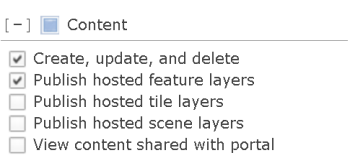
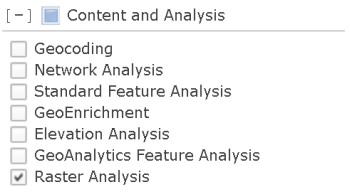
Więcej informacji o ustawianiu odpowiednich uprawnień zawiera temat Konfigurowanie portalu do wykonywania analizy rastrowej.
- Kliknij opcję Mapa, aby otworzyć przeglądarkę Map Viewer.
- Kliknij opcję Analiza i wybierz narzędzia Analiza rastrowa.
Notatka:
Jeśli w przeglądarce Map Viewer nie widać przycisku Analiza lub karty Analiza rastrowa, skontaktuj się z administratorem portalu. Portal może nie być skonfigurowany do współpracy z serwerem ArcGIS Image Server lub możesz nie mieć uprawnień do uruchamiania tych narzędzi. Jeśli nie masz uprawnień wymaganych do korzystania z narzędzi, nie będą one widoczne.
Narzędzia przeglądarki map Map Viewer
Narzędzia analizy rastrowej można uruchamiać dla warstw zobrazowań i warstw obiektowych:
Następujące tabele zawierają opisy narzędzi analizy rastrowej. Narzędzia analizy rastrowej są podzielone na logiczne grupy lub kategorie.
Analiza zależności przestrzennych
Te narzędzia umożliwiają znajdowanie wzorców przestrzennych w danych.
| Narzędzie | Opis |
|---|---|
Narzędzie Oblicz zagęszczenie | To narzędzie tworzy mapę zagęszczenia na podstawie obiektów punktowych lub liniowych poprzez rozmieszczenie na mapie znanych wartości ilościowych dotyczących pewnego zjawiska (reprezentowanych przez atrybuty punktów lub linii). Wynikiem uruchomienia narzędzia jest warstwa z obszarami sklasyfikowanymi według gęstości — od najmniejszego do największego zagęszczenia. Danymi wynikowymi tego narzędzia jest hostowana warstwa zobrazowań. |
Narzędzia Interpoluj punkty | Jest to narzędzie umożliwiające przewidywanie wartości w nowych lokalizacjach na podstawie pomiarów ze zbioru punktów. Korzysta ono z danych punktowych, z których każdy ma określoną wartość i zwraca raster przewidywanych wartości. Wynikiem działania narzędzia jest hostowana warstwa zobrazowań i hostowana warstwa obiektowa, w formie tabeli. |
Analiza terenu
Narzędzia służące do obliczania spadku, ekspozycji i widoczności powierzchni na podstawie numerycznych modeli terenu (DEM).
| Narzędzie | Opis |
|---|---|
Oblicz spadki | To narzędzie umożliwia utworzenie powierzchni zawierającej informacje o spadku wejściowych danych wysokościowych. Spadek reprezentuje szybkość zmian wysokości dla każdej komórki numerycznego modelu terenu (DEM). Danymi wynikowymi tego narzędzia jest hostowana warstwa zobrazowań. |
Utwórz obszar widoczności | To narzędzie identyfikuje obszary widoczne dla obserwatora, biorąc pod uwagę ukształtowanie terenu. Wejściowe lokalizacje punktów mogą reprezentować albo obserwatorów (np. ludzi na ziemi lub obserwatorów w wieży pożarowej) albo obserwowane obiekty (takie jak turbiny wiatrowe, wieże ciśnień, pojazdy lub inni ludzie). Wynikiem będą obszary widoczne z lokalizacji obserwatorów. Danymi wynikowymi tego narzędzia jest hostowana warstwa zobrazowań. |
Wyznacz ekspozycje | Za pomocą tego narzędzia można utworzyć mapę ekspozycji na podstawie źródła danych wysokościowych. Ekspozycja identyfikuje kierunek spadku dla maksymalnej szybkości zmian wartości w danej komórce względem komórki sąsiadującej. Ekspozycję można traktować jako kierunek spadku. Wartości rastra wynikowego wskazują kierunek ekspozycji. Danymi wynikowymi tego narzędzia jest hostowana warstwa zobrazowań. |
Zlewnia | To narzędzie oblicza obszar spływu powyżej zestawu komórek w rastrze. Danymi wynikowymi tego narzędzia jest hostowana warstwa zobrazowań. |
Deep Learning
Te narzędzia służą do wykrywania konkretnych obiektów w obrazie lub do klasyfikowania pikseli w zestawie danych rastrowych z użyciem narzędzi wnioskowania Deep Learning.
| Narzędzie | Opis |
|---|---|
Klasyfikuj obiekty metodą Deep Learning | To narzędzie uruchamia w rastrze wejściowym model wytrenowany metodą Deep Learning i opcjonalnie klasę obiektów w celu utworzenia klasy obiektów lub tabeli, w której każdy obiekt wejściowy ma przypisaną etykietę klasy. |
Klasyfikuj piksele metodą Deep Learning | To narzędzie uruchamia na rastrze wejściowym model wytrenowany metodą Deep Learning, tworząc sklasyfikowany raster, w którym każdy piksel ma przypisaną etykietę klasy. Danymi wynikowymi tego narzędzia jest hostowana warstwa zobrazowań. |
Wykrywaj obiekty metodą Deep Learning | To narzędzie uruchamia na rastrze wejściowym model wytrenowany metodą Deep Learning, tworząc klasę obiektów zawierającą znalezione obiekty. Obiektami tej klasy mogą być prostokąty lub poligony ograniczające znalezione obiekty albo punkty znajdujące się w środkach znalezionych obiektów. Danymi wynikowymi tego narzędzia jest hostowana warstwa zobrazowań. |
Notatka:
W oprogramowaniu ArcGIS Enterprise 10.8.1 narzędzia Eksportuj dane treningowe na potrzeby metody Deep Learning można używać tylko z poziomu interfejsów ArcGIS API for Python i ArcGIS REST API. Nie jest ono dostępne w przeglądarce map Map Viewer ani w aplikacji ArcGIS ProZarządzanie danymi
Narzędzia służące do zarządzania danymi rastrowymi, między innymi do przycinania i maskowania, ponownego przyporządkowania wartości pikseli oraz konwersji danych rastrowych na dane obiektowe i odwrotnie.
| Narzędzie | Opis |
|---|---|
Konwertuj obiekt na raster | To narzędzie przekształca obiekty w zestaw danych rastrowych. Dowolna klasa obiektów zawierająca obiekty punktowe, liniowe lub poligonowe może zostać przekształcona w zestaw danych rastrowych. Danymi wynikowymi tego narzędzia jest hostowana warstwa zobrazowań. |
Konwertuj raster na obiekt | To narzędzie konwertuje raster na zestaw danych obiektów, takich jak punkty, linie lub poligony. Danymi wynikowymi tego narzędzia jest hostowana warstwa obiektów. |
Wyodrębnij raster | Za pomocą tego narzędzia można przyciąć raster do granicy - do zasięgu warstwy zobrazowań, warstwy obiektowej, wszystkich obiektów z warstwy obiektowej lub do kształtu interaktywnie definiowanego na ekranie. Raster można przyciąć do rozmiaru wyznaczanego przez zasięg obszaru aktualnie wyświetlanego na mapie lub przez obszar zdefiniowany przez poligon. Danymi wynikowymi tego narzędzia jest hostowana warstwa zobrazowań. |
Ponownie mapuj wartości | To narzędzie umożliwia modyfikowanie lub ponowne klasyfikowanie wartości pikseli w danych rastrowych. Wartości pikseli są ponownie mapowane poprzez podanie zakresu wartości pikseli, które mają być mapowane na wynikową wartość piksela. Wynikową wartością piksela może być prawidłowa wartość lub wartość NoData oznaczająca piksele, z którymi nie są powiązane żadne znane wartości. Danymi wynikowymi tego narzędzia jest hostowana warstwa zobrazowań. |
Próbka | To narzędzie tworzy tabelę wartości komórek na podstawie rastra lub zbioru rastrów dla zdefiniowanych lokalizacji. Lokalizacje są zdefiniowane przez komórki rastra, obiekty poligonowe, obiekty poliliniowe lub zbiór punktów. |
Analiza wielowymiarowa
Te narzędzia umożliwiają znajdowanie wzorców przestrzennych w danych.
| Narzędzie | Opis |
|---|---|
Agreguj raster wielowymiarowy | Generates a multidimensional raster dataset by combining existing multidimensional raster variables along a dimension. |
Znajdź statystyki argumentu | To narzędzie wyodrębnia wartość wymiaru lub indeks pasma, przy którym dana statystyka jest osiągana dla każdego piksela w rastrze wielowymiarowym lub wielopasmowym. |
Generuj anomalię wielowymiarową | Generates a multidimensional raster dataset by combining existing multidimensional raster variables along a dimension. |
Generuj raster trendu | To narzędzie szacuje trend każdego piksela wzdłuż wymiaru dla co najmniej jednej zmiennej w rastrze wielowymiarowym. |
Prognozuj przy użyciu rastra trendu | To narzędzie oblicza prognozowany raster wielowymiarowy za pomocą wynikowego rastra trendu z narzędzia Generuj raster trendu. |
Sumowanie danych
Narzędzia umożliwiające użycie jednego zestawu danych do zdefiniowania obszarów, które mają zostać podsumowane na podstawie wartości z innego zestawu danych.
| Narzędzie | Opis |
|---|---|
Podsumuj raster w ramach | To narzędzie podsumowuje raster na podstawie obszarów (stref) zdefiniowanych przez pierwszą warstwę wejściową. Danymi wynikowymi tego narzędzia jest hostowana warstwa zobrazowań. |
Narzędzia bliskości
Za pomocą tych narzędzi można przeprowadzać analizy w oparciu o bliskość i znajdować optymalne ścieżki prowadzące do miejsca docelowego.
| Narzędzie | Opis |
|---|---|
Oblicz odległość | To narzędzie oblicza odległość euklidesową, kierunek i przydział na podstawie pojedynczego źródła lub zestawu źródeł. Danymi wynikowymi tego narzędzia jest hostowana warstwa zobrazowań. |
Wyznacz sieć optymalnego kosztu podróży | To narzędzie oblicza sieć optymalnego kosztu na podstawie zestawu regionów wejściowych. Danymi wynikowymi tego narzędzia jest hostowana warstwa obiektów. |
Określ ścieżkę kosztów podróży jako polilinię | To narzędzie oblicza ścieżkę poliliniową o najmniejszym koszcie między źródłami a znanymi miejscami docelowymi. Danymi wynikowymi tego narzędzia jest hostowana warstwa obiektów. |
Szablony funkcji rastrowych
Edytor funkcji rastrowych jest dostępny w przeglądarce Map Viewer za pośrednictwem portalu Enterprise. Edytor funkcji rastrowych jest wizualnym interfejsem programistycznym służącym do budowania łańcuchów przetwarzania analizy zobrazowań i analizy rastrowej. Procedury wykonywania zadań można zapisywać jako szablony funkcji rastrowych (RFT), które mogą zautomatyzować procesy i analizy zobrazowań. Na panelu Analiza rastrowa w przeglądarce map Map Viewer kliknij przycisk szablonu funkcji rastrowej  , aby otworzyć okno edytora funkcji rastrowych. Szablony RFT można tworzyć i modyfikować na panelu edytora funkcji. Edytor funkcji rastrowych zawiera dużą galerię funkcji rastrowych. Te funkcje rastrowe można łączyć w łańcuchy przetwarzania funkcji rastrowych (RFT) za pomocą narzędzi programowania wizualnego. Szablony RFT można testować, edytować, zapisywać i udostępniać innym członkom w firmie.
, aby otworzyć okno edytora funkcji rastrowych. Szablony RFT można tworzyć i modyfikować na panelu edytora funkcji. Edytor funkcji rastrowych zawiera dużą galerię funkcji rastrowych. Te funkcje rastrowe można łączyć w łańcuchy przetwarzania funkcji rastrowych (RFT) za pomocą narzędzi programowania wizualnego. Szablony RFT można testować, edytować, zapisywać i udostępniać innym członkom w firmie.
Uzyskiwanie dostępu do narzędzi z poziomu ArcGIS REST API
Usługi analizy rastrowej są dostępne nie tylko z poziomu aplikacji klienckich interfejsu użytkownika ArcGIS Pro lub przeglądarki map Map Viewer, ale również za pośrednictwem interfejsu ArcGIS REST API. Zadania usługi analizy rastrowej oparte na narzędziach geoprzetwarzania zapewniają popularne narzędzia analizy rastrowej podzielone na kategorie według zadań obejmujących analizę wzorców, analizę terenu, zarządzanie danymi, sumowanie danych, przetwarzanie równoległe danych rastrowych i klasyfikowanie danych.
Rozproszone analizy rastrowe można także wykonywać przy użyciu obszernego zestawu zadań usług rastrowych, takich jak usługi rastrowe, zadania analizy rastrowej i zadania tworzenia ortofotomap (zapoznaj się tabelą zawartości zawierającą te zadania). Przy użyciu narzędzia analizy Generuj raster można wykonywać zadania przetwarzania obrazów i zapisywać ich wyniki. To narzędzie jako dane wejściowe przyjmuje odpowiednio zdefiniowany obiekt JSON funkcji rastrowej i przeprowadza analizę na podstawie definicji funkcji. Można bezpośrednio użyć wbudowanej w system funkcji rastrowej obsługiwanej przez serwer ArcGIS REST API lub własnych niestandardowych modeli rastrowych.
Programiści mogą używać obiektów funkcji rastrowych na potrzeby przetwarzania rozproszonych analiz rastrowych i przechowywania rozproszonych danych wynikowych.
Uzyskiwanie dostępu do narzędzi z poziomu ArcGIS API for Python
ArcGIS API for Python pozwala na wykonywanie zapytań, wizualizowanie, analizowanie i przekształcanie danych przestrzennych przy użyciu narzędzi analizy rastrowej dostępnych w instytucji. Więcej informacji na temat możliwości analitycznych dostępnych w interfejsie API znajduje się w witrynie dokumentacji.
Dostęp do narzędzi służących do analizy rastrowej można uzyskać w module raster.
Uzyskiwanie dostępu do narzędzi z poziomu ArcGIS Pro
Dostęp do narzędzi analizy rastrowej ArcGIS Pro można uzyskać w portalu. Szczegółowe informacje można znaleźć w temacie Analiza rastrowa w portalu.
Tworzenie warstw zobrazowań
Aby utworzyć warstwy zobrazowań zoptymalizowane pod kątem użycia w podanych powyżej narzędziach analizy rastrowej, interfejsach REST API i interfejsach Python API, zapoznaj się z tematem Tworzenie warstw zobrazowań. Warstwy rastrowe można zapisać w magazynie plików rastrowych i publikować jako usługi rastrowe. Dane zobrazowań używane jako dane wejściowe mogą pochodzić z lokalnego folderu lub z magazynu danych. Danymi wynikowymi mogą być hostowane warstwy zobrazowań lub warstwy zobrazowań odwołujące się do zarejestrowanego źródła danych. Warstwami zobrazowań, które odnoszą się do zarejestrowanego źródła danych, nie zarządza oprogramowanie ArcGIS Enterprise. Usunięcie warstwy zobrazowań, do której odnoszą się dane, nie powoduje usunięcia danych z magazynu danych.